- 安卓下载 相关标签
类型:文字处理
语言:简体中文
更新: 2021-01-16 13:44:20
大小:36 GB
平台:Win All
- 1[文字处理]云上pdf阅读器官方版下载 v1.0.7.3774 免费版
- 2[文字处理]text editor pro文本编辑器下载 v6.0 中文汉化版
- 3[文字处理]乱码转换器电脑版下载 v2.2 中文版
- 4[文字处理]大漠文章采集器 v1.0.0.0 官方版
- 5[文字处理]迷你档(minidown)图文编辑器 v2.2 免费下载
- 6[文字处理]ia writer windows版下载 v1.3.7528 简体中文版
- 7[文字处理]Crypto Notepad免费下载 v1.8.5 中文版
- 8[文字处理]Locale Emulator(日文乱码转区工具)百度云资源下载 v2.5.0 最新汉化版
- 9[文字处理]秀米编辑器电脑版免费下载 v2.0 官方版
- 10[文字处理]文通手写板官方64位版下载 v3.0 最新版
Textylic是一款非常不错的桌面便利贴软件,使用该软件我们就能在桌面上创建便签了,能够起到辅助我们工作的效果。软件支持多种字体,还可以对文字进行加粗、下划线、调整字体颜色等,欢迎大家下载。
Textylic桌面便利贴体积非常小巧,而且不会占用太多空间和内存,非常清爽,软件的功能很丰富,如果你需要一款桌面便签的话就来下载吧。
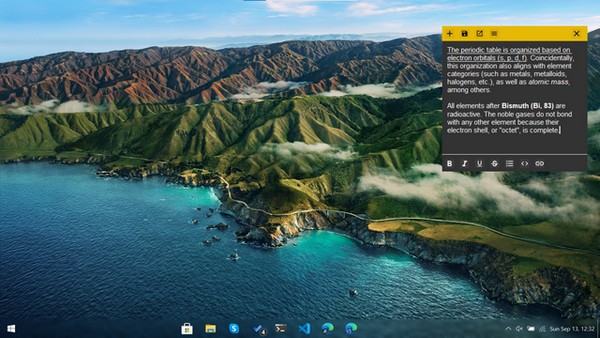
【功能介绍】
Windows 7风格的桌面小工具
还记得windows 7中那些有用的桌面小部件吗?这些都是在桌面上的交互式功能,不干扰您的工作,显示在任务栏. 相反,他们留在桌面上,如果你最小化所有最大化的窗口,你可以与他们互动这些在Windows 10中被删除。但是,这款应用模仿了它们的行为,并且有一个现代的,流畅的设计风格的笔记窗口,留在桌面上。这有很多功能从默认的windows 10便签应用中延伸出来,还有一些全新的功能,也是如此!
撤销/重做
这些都是任何文本编辑器不可或缺的功能。它们可以通过点击扩展菜单,使用那边的 "撤销 "和 "重做 "选项,或者使用 "Ctrl + z "撤销,"Ctrl + y "重做。
新窗口
可以通过点击顶部工具栏中的加号图标,或者使用 "Ctrl + n "来访问。
文本格式选项
这些可以在底部的工具栏中找到。截至目前,你必须选择一些文本并应用格式选项。我还在研究应用它的选项,并继续以相同的风格输入。新的。增加了给文字上色的选项
保存和打开笔记
您可以在扩展菜单中访问这些。您可以使用键盘快捷键 "Ctrl + s "保存笔记。
鏈接
您可以通过选择文本链接,并使用键盘上的 "Ctrl + k",或使用格式化工具栏图标。要打开链接,请选择该链接,并使用 "Ctrl + o "或顶部工具栏中的 "打开选定的链接 "选项。
自动保存
你需要做的就是在第一次命名的时候,将文件保存一次。在这之后,你不需要担心保存的问题,因为自动保存!
【使用方法】
1.下载Textylic最新版安装包,解压后,双击“exe”文件,进入安装向导,单击Next
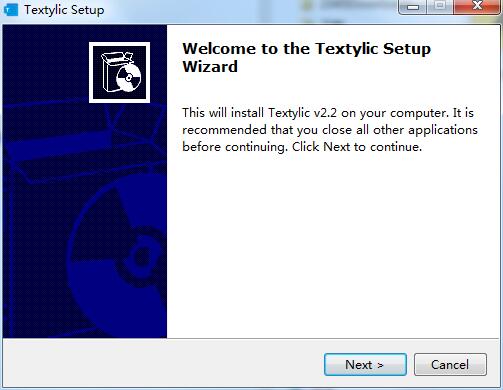
2.阅读许可协议,点击“I accept the agreement”,单击Next
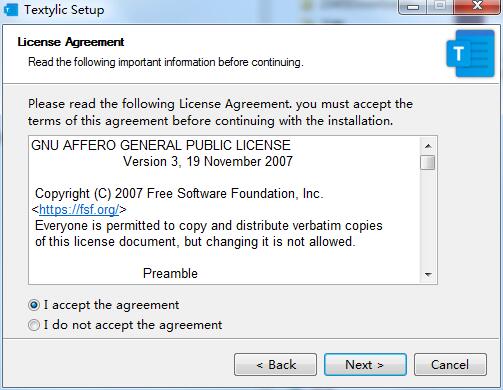
3.选择附加任务,勾选你所需的任务,单击Next
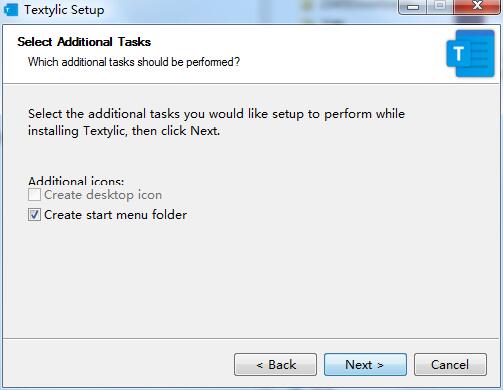
4.点击“Browse”选择开始菜单文件夹,单击Next
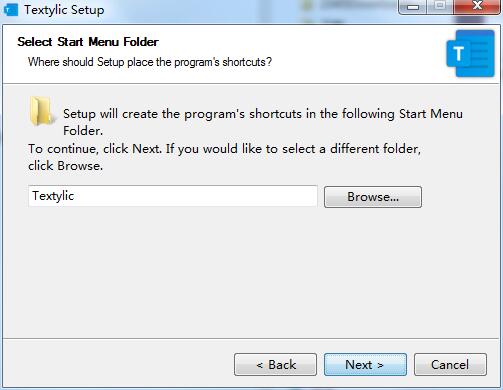
5.软件正在安装,请耐心等待
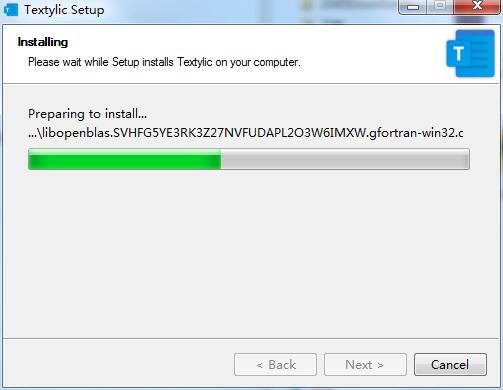
6.Textylic安装完成,单击Finish,退出安装向导
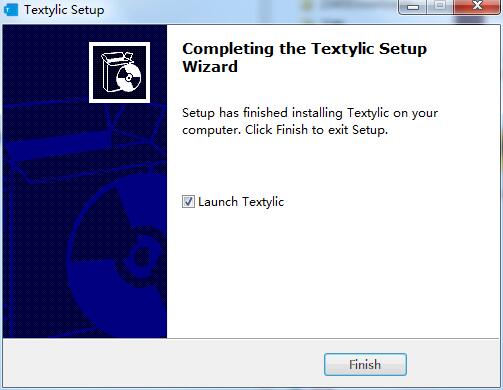
【使用方法】
键盘快捷键
Ctrl + Z:撤销
Ctlk + Y:重做
Ctrl + K:为选定的对象添加超链接。
Ctrl + O:在默认的网络浏览器中打开所选的超链接。
Ctrl + B:将选中的文本加粗
Ctrl + I: 使选定的文本成为斜体
Ctrl + U。使选定的文本加下划线
Ctrl + Q:退出程序。当你关闭最后一个笔记窗口时使用此功能,否则它将一直在后台运行,你需要使用任务管理器结束它。
Ctrl + S:保存文件
【更新日志】
新功能
包括.exe安装程序(Yay!
增加了主题颜色的文字选项
Textylic桌面便利贴 v2.2 免费版其他版本
用户评论
最新评论
- 置顶 河北承德电信 网友 敷衍
好东西值得分享
- 置顶 山东菏泽联通 网友 星星少女?
凡事要乘早
- 置顶 甘肃定西电信 网友 东风寄千愁
谢谢小编大大分享,支持一下。。。
- 置顶 河南开封电信 网友 等过春秋
这软件好用,奥力给
- 置顶 云南保山联通 网友 一米阳光°几度温暖
成功下载&成功使用


 SoSo文本收集器 v2.0 免费版
SoSo文本收集器 v2.0 免费版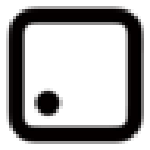 我来wolai云端笔记 v1.0.25 最新版
我来wolai云端笔记 v1.0.25 最新版 RedNotebook桌面日记本免费下载 v2.21 电脑版
RedNotebook桌面日记本免费下载 v2.21 电脑版 XReplace超级字符串批量替换工具绿色版下载 v3.66 免费版(附注册码)
XReplace超级字符串批量替换工具绿色版下载 v3.66 免费版(附注册码) 小篆转换器汉字简体版 v1.0 可复制版
小篆转换器汉字简体版 v1.0 可复制版 cleartype文本调谐器Win10版下载 v1.0.4 最新版
cleartype文本调谐器Win10版下载 v1.0.4 最新版 树洞ocr文字识别软件下载 v1.2.1 官方版
树洞ocr文字识别软件下载 v1.2.1 官方版 Inkdrop绿色免安装版下载 v3.16.0 电脑版
Inkdrop绿色免安装版下载 v3.16.0 电脑版 文本处理辅助工具免费下载 v1.0.0.1 绿色版
文本处理辅助工具免费下载 v1.0.0.1 绿色版 永中集成Office2009(文字处理/电子表格/简报制作等)简体中文绿色免费版
永中集成Office2009(文字处理/电子表格/简报制作等)简体中文绿色免费版 梦想编辑器DreamEditor中文PC版 v3.0.99 官方版
梦想编辑器DreamEditor中文PC版 v3.0.99 官方版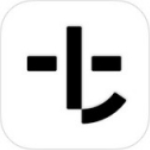 拾柒官方客户端下载 v4.8.0 最新电脑版
拾柒官方客户端下载 v4.8.0 最新电脑版 极简笔记官方版下载 v1.4.4 电脑版
极简笔记官方版下载 v1.4.4 电脑版 vim编辑器中文电脑版下载 v8.2.2811 正式版
vim编辑器中文电脑版下载 v8.2.2811 正式版 sumatra pdf阅读器官方下载 v3.3.13011 电脑版
sumatra pdf阅读器官方下载 v3.3.13011 电脑版 gVim编辑器最新版下载 v8.2.2771 简体中文版
gVim编辑器最新版下载 v8.2.2771 简体中文版 中国书法字典免费下载 v1.4 官方最新版
中国书法字典免费下载 v1.4 官方最新版 plist Editor Pro编辑器下载 v2.5.0 windows版
plist Editor Pro编辑器下载 v2.5.0 windows版 无错字校对助手电脑版免费下载 v3.5 官方版
无错字校对助手电脑版免费下载 v3.5 官方版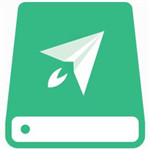 Boostnote最新版下载 v0.8.19 官方中文版
Boostnote最新版下载 v0.8.19 官方中文版 scihub desktop文献神器软件下载 v5.0(百度云资源) 官方免费版
scihub desktop文献神器软件下载 v5.0(百度云资源) 官方免费版 狗屁不通文章生成器电脑版下载 v1.0 最新版本
狗屁不通文章生成器电脑版下载 v1.0 最新版本 editplus简体中文版下载 v5.3 官方最新版
editplus简体中文版下载 v5.3 官方最新版 小灰熊字幕制作软件正式版下载 v3.5.2.683 官方版
小灰熊字幕制作软件正式版下载 v3.5.2.683 官方版 汉王PDF OCR正式版下载 v8.14.16 官方版
汉王PDF OCR正式版下载 v8.14.16 官方版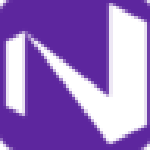 LESLIE NOTE(本地笔记软件) v5.10 免费下载
LESLIE NOTE(本地笔记软件) v5.10 免费下载 点滴日记本官方下载 v1.0 绿色版
点滴日记本官方下载 v1.0 绿色版 无错字校对助手免费版下载 v2021 最新版
无错字校对助手免费版下载 v2021 最新版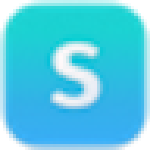 Swrite互链文档官方版下载 v0.4.0 最新版
Swrite互链文档官方版下载 v0.4.0 最新版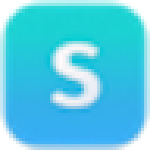 swrite互链文档 v0.5.6 官方版
swrite互链文档 v0.5.6 官方版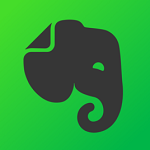 印象笔记(Evernote)官方下载 v6.17.6 海外国际版
印象笔记(Evernote)官方下载 v6.17.6 海外国际版 Archbee工程师文档处理软件 v1.12.0 官方版
Archbee工程师文档处理软件 v1.12.0 官方版 QOwnNotes事务笔记管理电脑版下载 v21.1.3 官方版
QOwnNotes事务笔记管理电脑版下载 v21.1.3 官方版
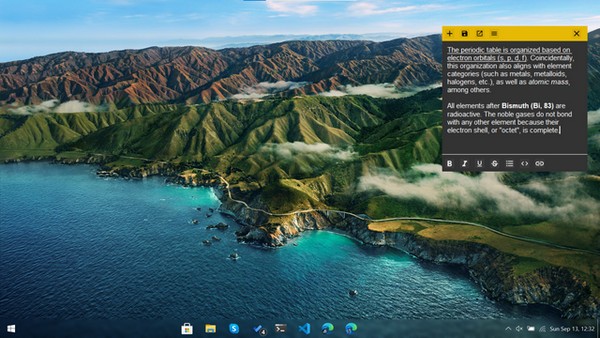
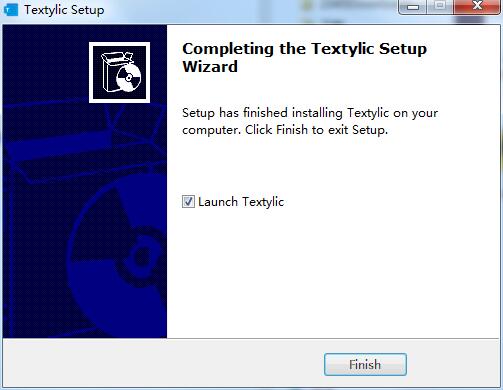
 Joplin桌面云笔记软件电脑版下载 v1.4.18 中文版
Joplin桌面云笔记软件电脑版下载 v1.4.18 中文版 BowPad代码文本编辑器官方汉化版下载 v2.6.5 最新版
BowPad代码文本编辑器官方汉化版下载 v2.6.5 最新版 OSD note半透明文本编辑工具绿色版下载 v1.1 免费版
OSD note半透明文本编辑工具绿色版下载 v1.1 免费版 gedit编辑器官方最新版下载 附百度云资源 免费版
gedit编辑器官方最新版下载 附百度云资源 免费版 AbiWord(多功能文字处理器) v2.9.4 免费版
AbiWord(多功能文字处理器) v2.9.4 免费版 约码写作软件下载 v3.0 绿色版
约码写作软件下载 v3.0 绿色版 晓奇液晶汉字模提取绿色版下载 V1.0 电脑版
晓奇液晶汉字模提取绿色版下载 V1.0 电脑版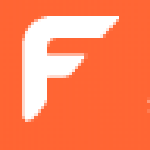 方正编校排系统 v2.7.2 官方版
方正编校排系统 v2.7.2 官方版 墨者写作官方下载 v2.0.5.0 电脑版
墨者写作官方下载 v2.0.5.0 电脑版